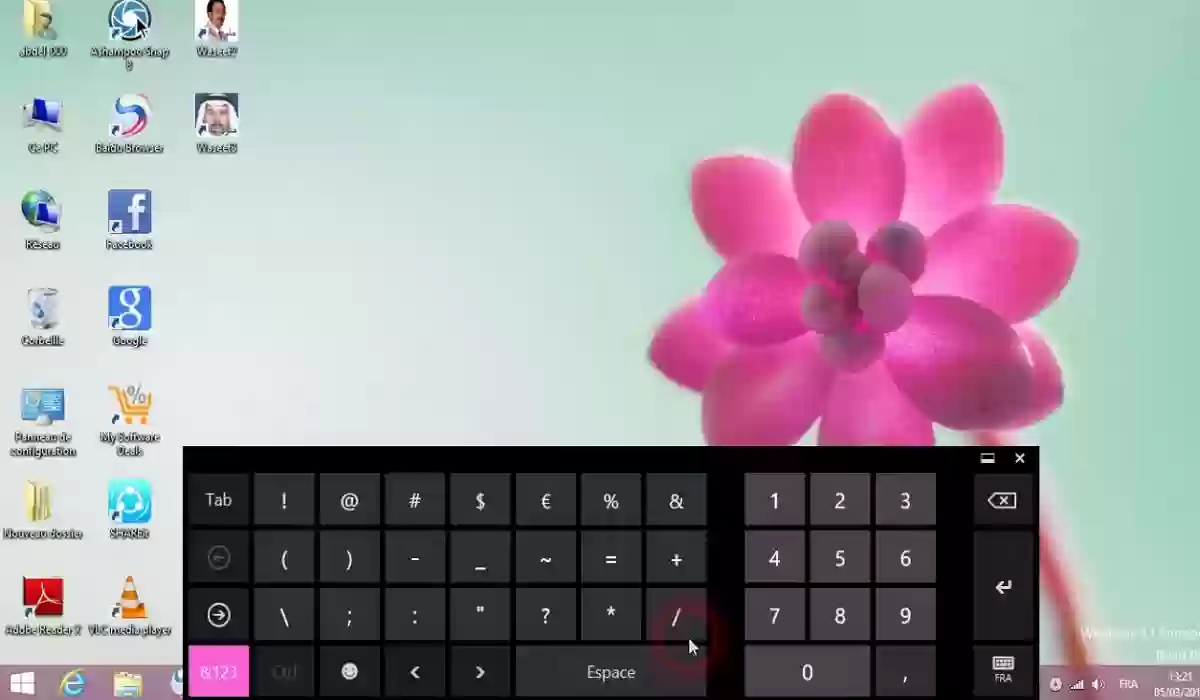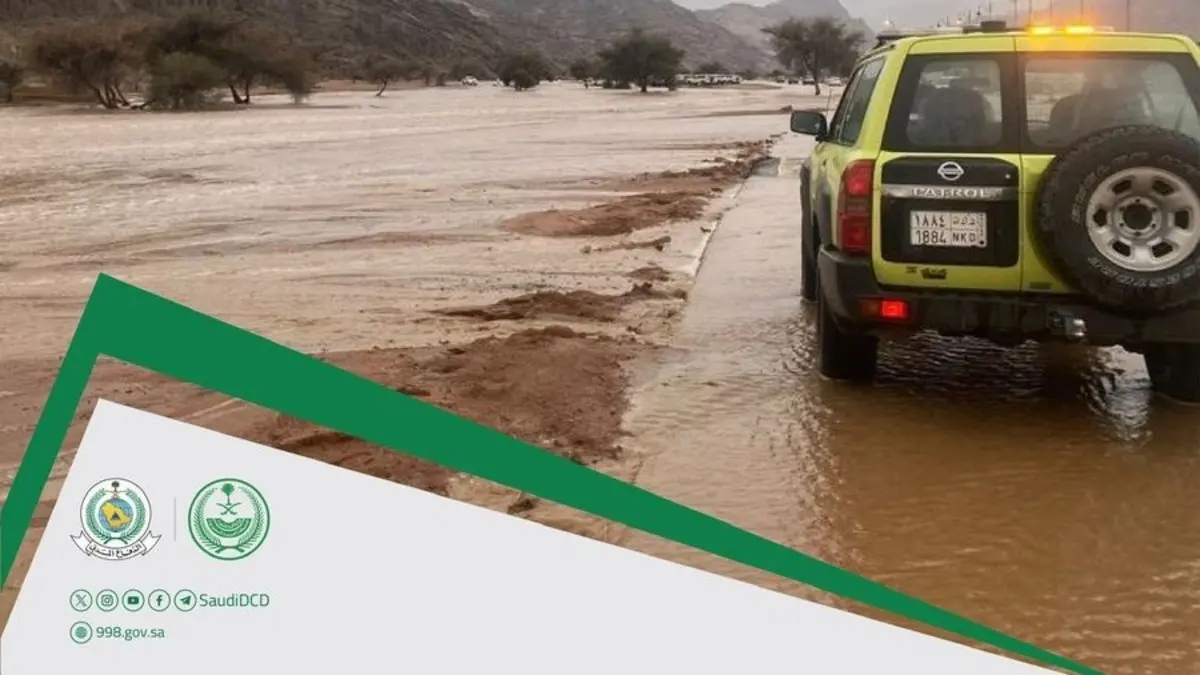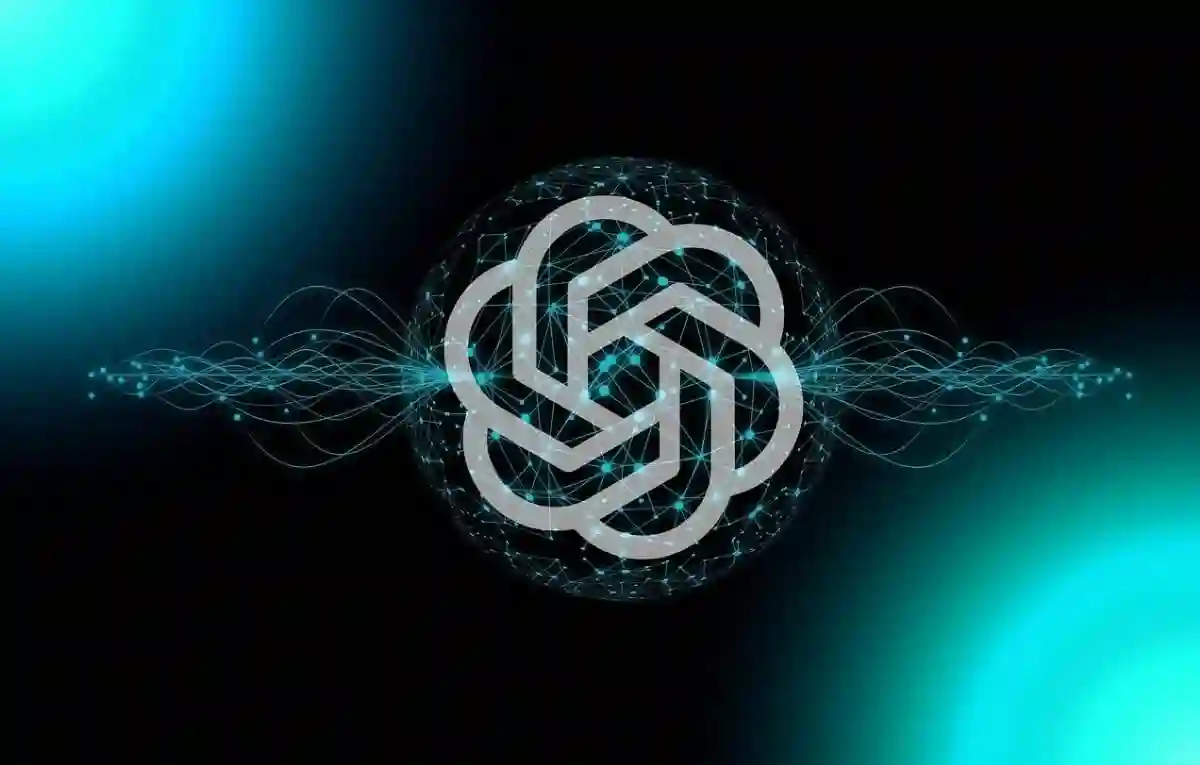تختلف الإصدارات التي تخص الأجهزة سواء جهاز الكمبيوتر أو جهاز اللابتوب وبناء عليه تختلف الطرق المستخدمة في إظهار الكيبورد على سطح المكتب من إصدار إلى آخر، وعبر مقالنا هذا سنوضح الطرق المختلفة لعمل ذلك الأمر بكل سهولة.
إقرأ ايضاً:OpenAI وجوني إيف يواجهان تحديات تطوير جهاز ذكاء اصطناعي بحجم اليد دون شاشةموعد ينتظره الجميع.. عطلة مفاجئة تبهج طلاب ومعلمي المدارس في السعودية الأسبوع المقبل
إظهار الكيبورد في ويندوز 10
.jpg)
هناك طريقتين يمكن اللجوء إلى أي منهما من أجل إظهار الكيبورد إذا كنت تستخدم ويندوز 10، وسنتعرف على ذلك فيما يلي:
الطريقة الأولى
- في البداية اضغط فوق زرstart أو ابدأ.
- اضغط على خيارSettings أو الإعدادات.
- بعدها يجب الضغط فوق خيارEase of Access الذي يسمى سهولة الوصول.
- الضغط فوق خيارKeyboard والضغط على زر التبديل الذي يوجد أسفل عنوانUse the On-Screen Keyboard من أجل إظهار الكيبورد بشكل ناجح على سطح المكتب.
الطريقة الثانية
- قم بفتح لوحة التحكم أوControl panel وذلك عن طريق جهاز الكمبيوتر.
- اضغط على خيارView by أو عرض.
- اخترLarge icons أو أيقونات كبيرة.
- حدد خيارEase of Access Center أو مركز سهولة الوصول.
- بعد ذلك قم بالضغط فوق خيارStart On-Screen Keyboard أو بدء الكيبورد على الشاشة.
إظهار الكيبورد في ويندوز 8
هناك طريقة من خلالها يتمكن جميع المستخدمين من إظهار الكيبورد في نظام تشغيل ويندوز 8، وتتمثل تلك الطريقة في الآتي:
- اضغط بالزر الخاص بالفأرة الأيمن على شريط الأدوات الذي يتواجد في أسفل الشاشة.
- بعدها قم بتمرير الفأرة فوق أشرطة الأدوات.
- اضغط على خيارTouch Keyboard أو مفاتيح اللمس.
- سوف يظهر لك أيقونة كيبورد الشاشة وذلك بجوار أيقونة الإشعارات، قم بالضغط عليها من أجل إظهار الكيبورد على سطح المكتب.
ويندوز 8,1
- اضغط على خيارStart أو زر ابدأ.
- قم بالضغط فوق خيارControl Panel أو لوحة التحكم.
- بعدها فم بالنقر على خيارEase of Access أو سهولة الوصول.
- اضغط على خيار مركز سهولة الوصول بعدها.
- في نهاية الأمر انقر على خيار إظهار لوحة المفاتيح على الشاشة وستظهر لك بشكل مباشر.
إظهار الكيبورد في ويندوز 7
.jpg)
يعتبر نظام تشغيل ويندوز 7 من أكثر أنظمة التشغيل المستخدمة من جانب الكثير من الأشخاص وفيما يلي سنوضح طريقة إظهار الكيبورد في ذلك النظام:
- اضغط على زر ابدأ أوStart وذلك من الشاشة الرئيسية.
- بعدها قم بالنقر فوق خيارAll programs أو كافة البرامج.
- يجب التأشير فوق خيارAccessories أو الملحقات.
- قم بالضغط فوق خيار سهولة الوصول.
- بعد ذلك سيظهر لك خيار إظهار لوحة المفاتيح على الشاشة قم بالضغط عليه لإنهاء العملية بشكل ناجح.
إظهار الكيبورد في ماك
كما نعلم أن ماك هو عبارة عن نظام تشغيل غير نظام ويندوز وبالتالي تختلف الطريقة المتبعة هنا في إظهار الكيبورد وفيما يلي سنتعرف على تلك الطريقة:
- في بداية الأمر يجب الضغط فوق قائمة أبل أوApple menu وذلك من أعلى الشاشة.
- بعدها اخترSystem Preferences أو تفضيلات النظام.
- بعدها قم بالضغط فوق خيار لوحة المفاتيح.
- سيظهر عدة خيارات لك منها اضغط فوقKeyboard & Character Viewers وقم بالخروج من النافذة.
- من الشريط الخاص بالقوائم قم بالضغط فوق خيار عارض لوحة المفاتيح.
- بدها اضغط على خيار عرض لوحة المفاتيح وسيظهر لك الكيبورد على سطح المكتب بشكل ناجح.
ما هو كيبورد الشاشة؟
كيبورد الشاشة يقصد به لوحة مفاتيح الشاشة وفي اللغة الإنجليزية يطلق عليهKeyboard Screen ، وهو برنامج يكون مدرج في نظام جهاز الكمبيوتر ويتم استخدامه بنفس الطريقة التقليدية التي يتم بها استخدام الكيبورد الخارجي.
ومن الجدير بالذكر أن الكيبورد الخارجي يكون أكثر استخداما وشيوعا بين جميع مستخدمين أجهزة الكمبيوتر بشكل عام.
كيف افتح الكمبيوتر بدون كيبورد؟
من المشاكل التي قد تواجه الكثير من مستخدمي أجهزة الكمبيوتر هي عدم ظهور الكيبورد وبالتالي لن يتم فتح الجهاز، وفيما يلي سنوضح طريقة حل تلك المشكلة:
- يجب الضغط على الشاشة باستخدام الماوس حتى يظهر لك خانة اكتب بها كلمة السر وقم بإلغاء قفل الشاشة.
- بعدها اضغط فوق خيارEase of Access Center وستجد هذا الخيار في الزاوية السفلية.
- سيظهر لك خيارOn-screen Keyboard قم بالضغط عليه وتفعيله حتى يظهر لك لوحة مفاتيح الشاشة.
- أدخل كلمة السر عن طريق الماوس عبر الضغط فوق لوحة المفاتيح وبعدها تقوم بتسجيل الدخول.
ما سبب عدم استجابة لوحة المفاتيح؟
يوجد مجموعة من الأسباب المختلفة التي ينتج عنها عدم استجابة لوحة المفاتيح، وفيما يلي سنوضح تلك الأسباب:
- لوحة المفاتيح قد تكون مقفولة.
- قد تكون اللونة معطلة بسبب عدم القيام بتحديث التعريف الخاص بها.
- في بعض الأحيان قد تعاني من تلف مادي.
ويمكن العمل على حل تلك الأسباب عن طريق اتباع بعض من الخطوات المختلفة متمثلة في الآتي:
- قم بإعادة تشغيل الجهاز الخاص بك.
- قم بإيقاف تشغيل خيار تصفية المفاتيح.
- قم بتنظيف لوحة المفاتيح.
- يمكنك تجربة لوحة المفاتيح مه جهاز كمبيوتر مختلفة.
- تحقق من اتصال لوحة المفاتيح.